So löschen Sie doppelte Daten in Excel, sodass nur noch eine übrig bleibt
- 藏色散人Original
- 2020-09-07 11:13:4394009Durchsuche
So löschen Sie doppelte Daten in Excel, sodass nur noch eine übrig bleibt: Wählen Sie zuerst die Zelle aus, in der sich die doppelten Daten befinden, und klicken Sie dann oben auf die Registerkarte [Daten]. Gruppe „Werkzeuge“.
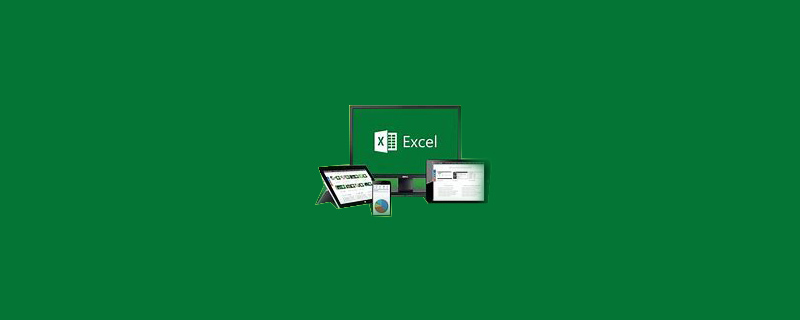
Empfohlen: „Excel-Tutorial“
Klicken Sie auf eine beliebige Zelle im Datenbereich, in der Sie doppelte Werte löschen möchten, und klicken Sie dann in der Gruppe unter der Registerkarte „Daten“ auf „Datentools“ Duplikate entfernen“ , das Dialogfeld „Duplikate löschen“ wird angezeigt. Wie in der folgenden Abbildung dargestellt:
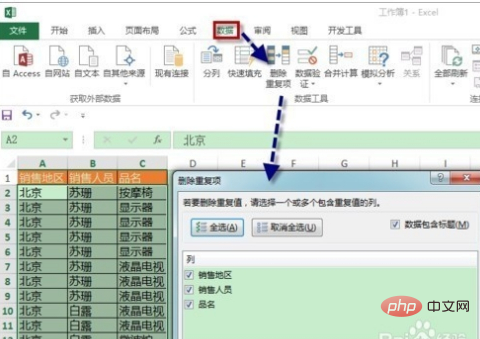
Im Popup-Dialogfeld „Duplikate löschen“ können Sie auswählen, welche Spalte mit doppelten Werten gelöscht werden soll 1 bedeutet, dass die doppelten Werte dieser Spalten gleichzeitig gelöscht werden. Daten gelten nur dann als dupliziert, wenn sie dupliziert werden. Klicken Sie zu diesem Zeitpunkt auf „OK“ und ein Eingabeaufforderungsfeld mit der Meldung, dass der Löschvorgang abgeschlossen ist, wird angezeigt, wie in der folgenden Abbildung dargestellt:
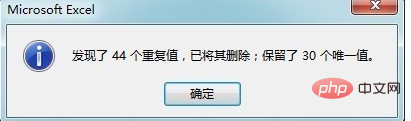
Zusätzlich zur Verwendung von „Duplikate löschen“ können Sie auch die Funktion „Sortieren“ verwenden Wählen Sie in der Gruppe „Erweiterte Filter“ auf der Registerkarte „Daten“ den Befehl „Erweitert“ aus, wie in der folgenden Abbildung dargestellt:
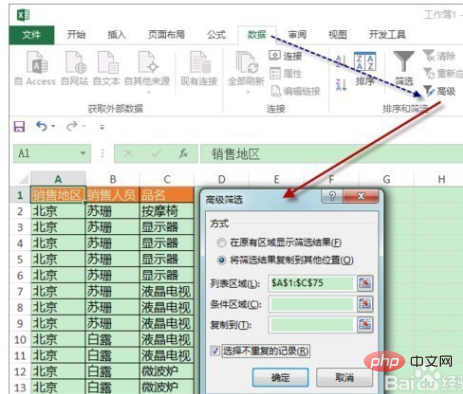
Wählen Sie im Popup-Dialogfeld „Erweiterte Filterung“ die Option „Filterergebnisse an andere Speicherorte kopieren“ aus Aktivieren Sie „Nicht doppelte Datensätze auswählen“ und klicken Sie auf „OK“. Sie können „eindeutige Werte“ herausfiltern, wie in der Abbildung unten gezeigt
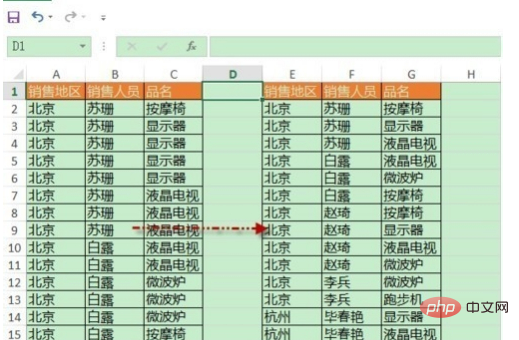
Die oben genannten Methoden sind zwei Methoden zum Löschen doppelter Werte. Im Folgenden wird die Methode vorgestellt einzigartige Werte mithilfe von Formeln zu extrahieren. Angenommen, Sie möchten den eindeutigen Wert des Verkäufers in Spalte B extrahieren, können Sie die Array-Formel in Zelle D2 eingeben
=INDEX($B:$B,SMALL(IF(MATCH($B$2:$B$75,$ B$2:$B $75,0)=ROW($B$1:$B$74),ROW($B$1:$B$74)+1,65536),ROW(A1)))&""dann nach unten ziehen, wie in der Abbildung unten gezeigt:
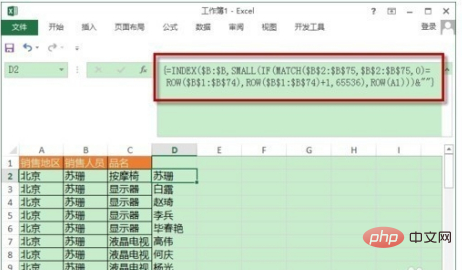
Wenn Sie doppelte Werte identifizieren möchten, können Sie diese über „Startseite“ → „Stil“ → „Bedingte Formatierung“ → „Zellenregeln hervorheben“ → „Doppelte Werte“ identifizieren. Wie im Bild unten gezeigt:
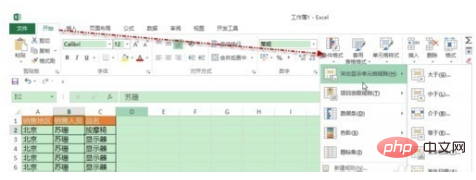
Dadurch wird es gelöscht.
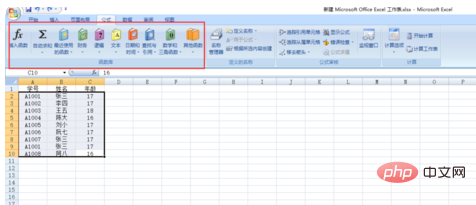
Das obige ist der detaillierte Inhalt vonSo löschen Sie doppelte Daten in Excel, sodass nur noch eine übrig bleibt. Für weitere Informationen folgen Sie bitte anderen verwandten Artikeln auf der PHP chinesischen Website!

